Slik endrer du Apple Watch-orienteringen

Apple Watch inkluderer evnen til å endre retningen for å imøtekomme både høyrehendte og venstrehåndige brukerne. Slik endrer du orienteringen på Apple Watch.
Tradisjonelle armbåndsur er ambidextrous. Enten du vil ha på deg på venstre håndledd eller høyre håndledd, vil den fortsatt være så tilgjengelig og brukbar, uansett hva.
Med noe som en smartwatch har du kanskje ikke et slikt alternativ. Heldigvis inneholder Apple Watch muligheten til å imøtekomme noen, enten de er venstre eller høyrehendte.
Når det er sagt, vil dette bare fungere hvis du har orienteringssettet riktig.
Angi urets orientering
For å Gjør dette, du må angi innstillingene og angi retningen til å virke uansett hvilken håndledd du har til hensikt å bruke den på.
For å angi Watchs orientering må du først trykke på Åpne innstillingene på Watch.
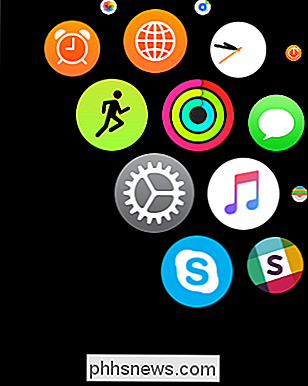
Neste , trykk på Åpne kategorien Generelt.
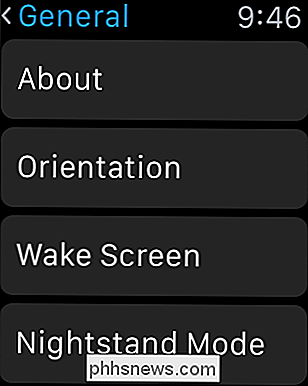
Du bør umiddelbart se Orienteringsalternativet. Trykk på det for å åpne disse innstillingene.
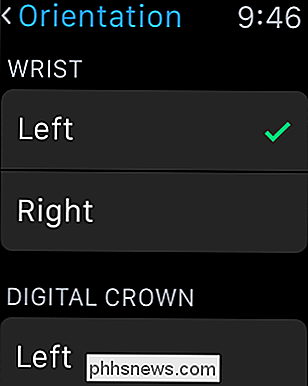
Du vil kunne konfigurere to innstillinger i kategorien Orientering. Den første er å bytte den for å passe til venstre eller høyre hånd. Den andre er å endre plasseringen av den digitale kronen.
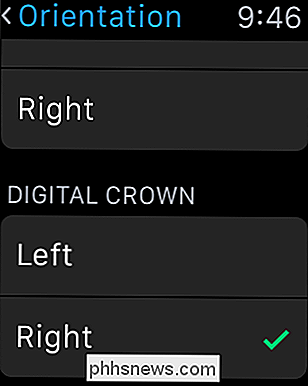
Den digitale kronen orienteringen er et viktig element fordi det betyr at skjermen vil invertere, slik at du kan bære Watch opp ned.
Hvorfor vil du ha på deg det slik? Bare fordi du kan styre den digitale kronen med tommelen din lettere. Noen brukere synes dette er mer intuitivt og behagelig.
Endre retningen på iPhone
Du kan også oppnå alt dette ved hjelp av Watch-appen på iPhone. Når appen er åpen, trykker du på "Generelt" for å få tilgang til innstillingene.
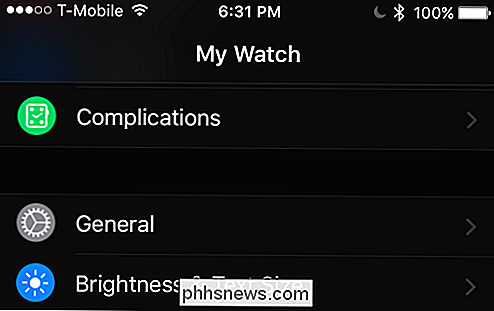
Nå i de generelle innstillingene, trykk på "Watch orientation".
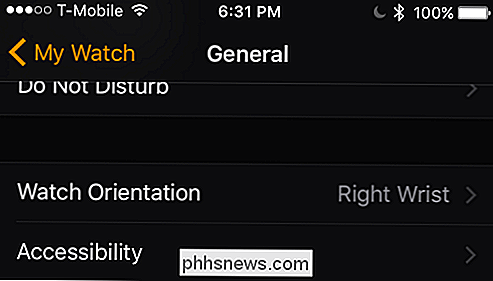
Som med innstillingene på Watch, kan du velge mellom å ha på seg det på venstre eller høyre håndledd. I tillegg kan du også bestemme om den digitale kronen er til venstre eller høyre.
Igjen, hvis du gjør dette, betyr det at den digitale kronen kan være på bunnen, noe som gjør det enklere for noen brukere å manipulere.

Alt du forteller, kan du bruke klokken opp til fire måter, på høyre eller venstre håndleddet, med den digitale kronen på høyre eller venstre side.
Dette gjør det mulig for enhver bruker å bestemme hva som er mest ergonomisk og dermed behagelig arrangement for dem .
Vi håper du fant denne artikkelen nyttig, og du har på deg Apple Watch på en måte som passer best for deg. Hvis du har noen spørsmål eller kommentarer du ønsker å bidra, vennligst legg igjen tilbakemelding i vårt diskusjonsforum.

Slik skanner du nettverket ditt for enheter og åpne porte
Tidligere hadde jeg skrevet et innlegg om hvordan du oppdager WiFi-leechers på nettverket ditt og nevnt et par smarttelefonapper du kan bruke til å skanne hjemmenettverket ditt. Appene gjør en ganske god jobb med å skanne nettverket ditt automatisk og gir deg noen detaljer på hver enhet.Jeg gikk ikke inn i mye detalj om appene i det innlegget siden det var fokusert på å fange uautoriserte brukere på nettverket ditt. I denn

Slik har OS X lest skjermen til deg med VoiceOver Assistant
Hvis du har problemer med visjonen din eller ønsker å få Macen din til å lese ting på skjermen til deg, kan du Gjør det slik i bare noen få enkle trinn ved hjelp av VoiceOver-verktøyet. VoiceOver-verktøyet brukes til å lese skjerminnhold som vinduer og menyer, slik at du vet hva som er på skjermen, og du kan styre datamaskinen ved hjelp av tastaturet .



